1. เข้าสู่ระบบ fleet.hostify.in.th หากยังไม่มีบัญชีสำหรับเข้าสู่ระบบ สามารถสมัครได้ที่ลิงก์นี้
แต่ก่อนจะสร้าง Cloud จะต้องมีเครดิตให้เพียงพอสำหรับการใช้บริการ ซึ่งมีขั้นต่ำอยู่ที่ 21 วัน สำหรับขั้นตอนการเติมเครดิตสามารถศึกษาได้ที่ วิธีการเติมเครดิต
2. เมื่อเข้าสู่ระบบแล้ว ให้เลือกที่ Cloud Server จากนั้นให้กด สร้าง Cloud Server
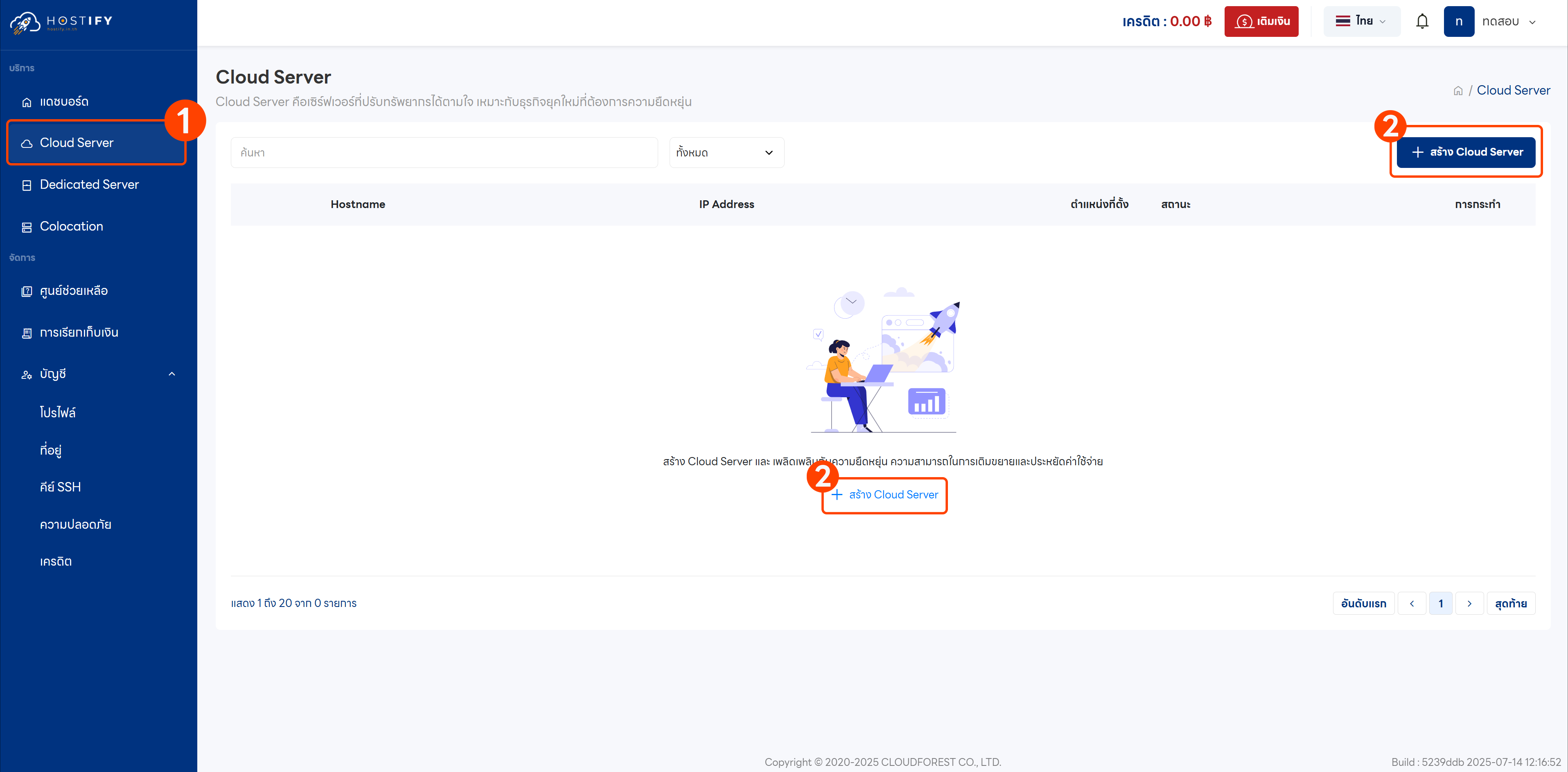
3. กรุณาเลือกระบบปฏิบัติการ (Operating System; OS) และเวอร์ชันที่ต้องการใช้งาน โดยในตัวอย่างนี้จะเลือกใช้ Ubuntu 22.04 LTS
จากนั้นเลือก ขนาดเครื่อง ที่ต้องการ
ในส่วนของ ตัวเลือกเพิ่มเติม สามารถเลือกได้ตามความต้องการ (โดยมีค่าใช้จ่ายเพิ่มเติม) ซึ่งจะมี 2 ตัวเลือกคือ
3.1 เปิดใช้งานการป้องกัน DDoS ภายในประเทศ
3.2 เปิดใช้งานการป้องกัน DDoS ต่างประเทศ
3.3 เปิดใช้งานการสำรองข้อมูลอัตโนมัติ
ถ้าหากทำการเพิ่ม SSH Key ไว้ในระบบ จะสามารถเพิ่ม ในขั้นตอนนี้ได้เลย
จากนั้นจึงกด Deploy ตอนนี้
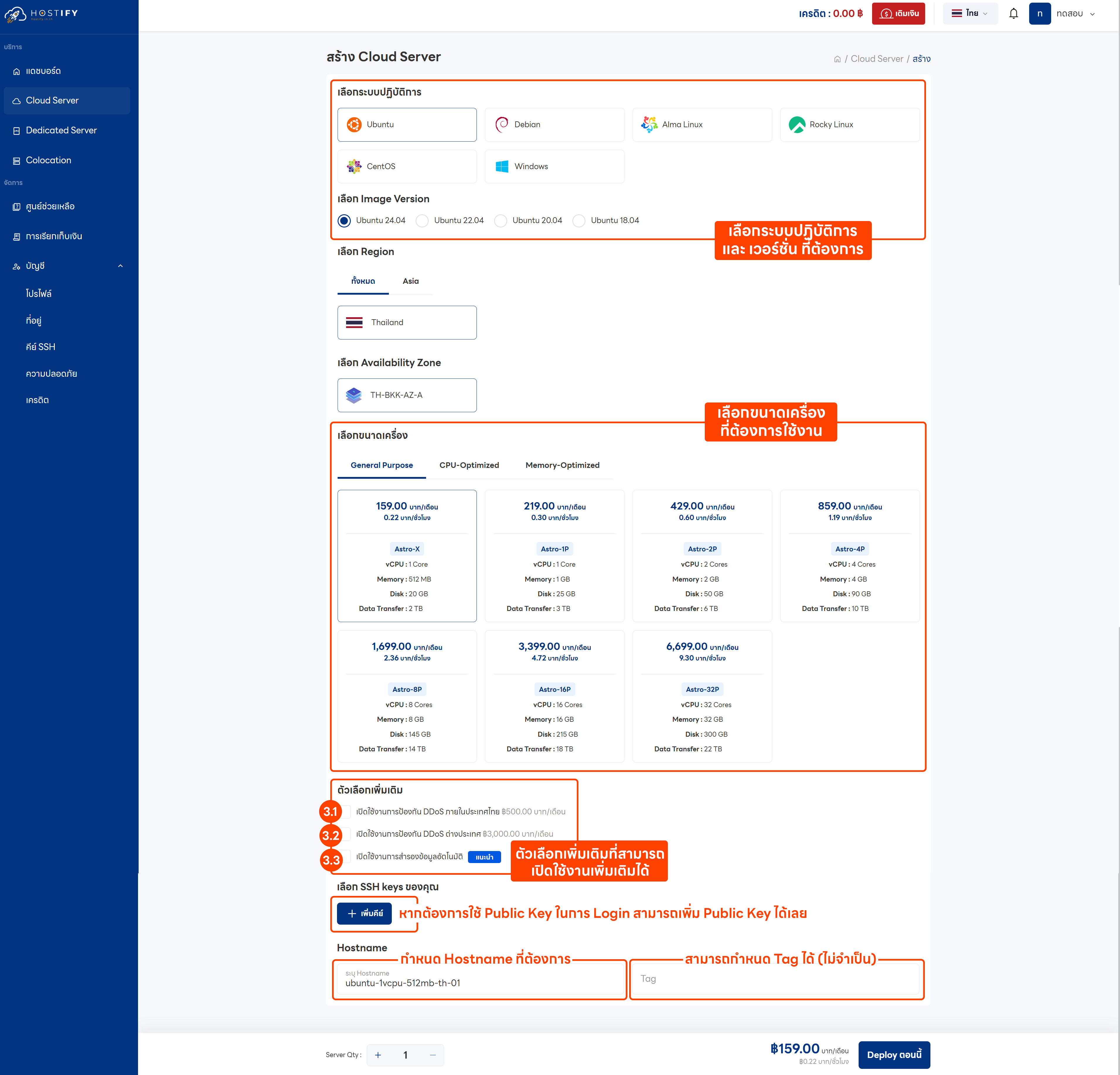
4. จากนั้นกรุณารอสักครู่ ระหว่างที่ระบบกำลังดำเนินการสร้าง Cloud Server ซึ่งโดยปกติจะใช้เวลาประมาณ 1 – 5 นาที
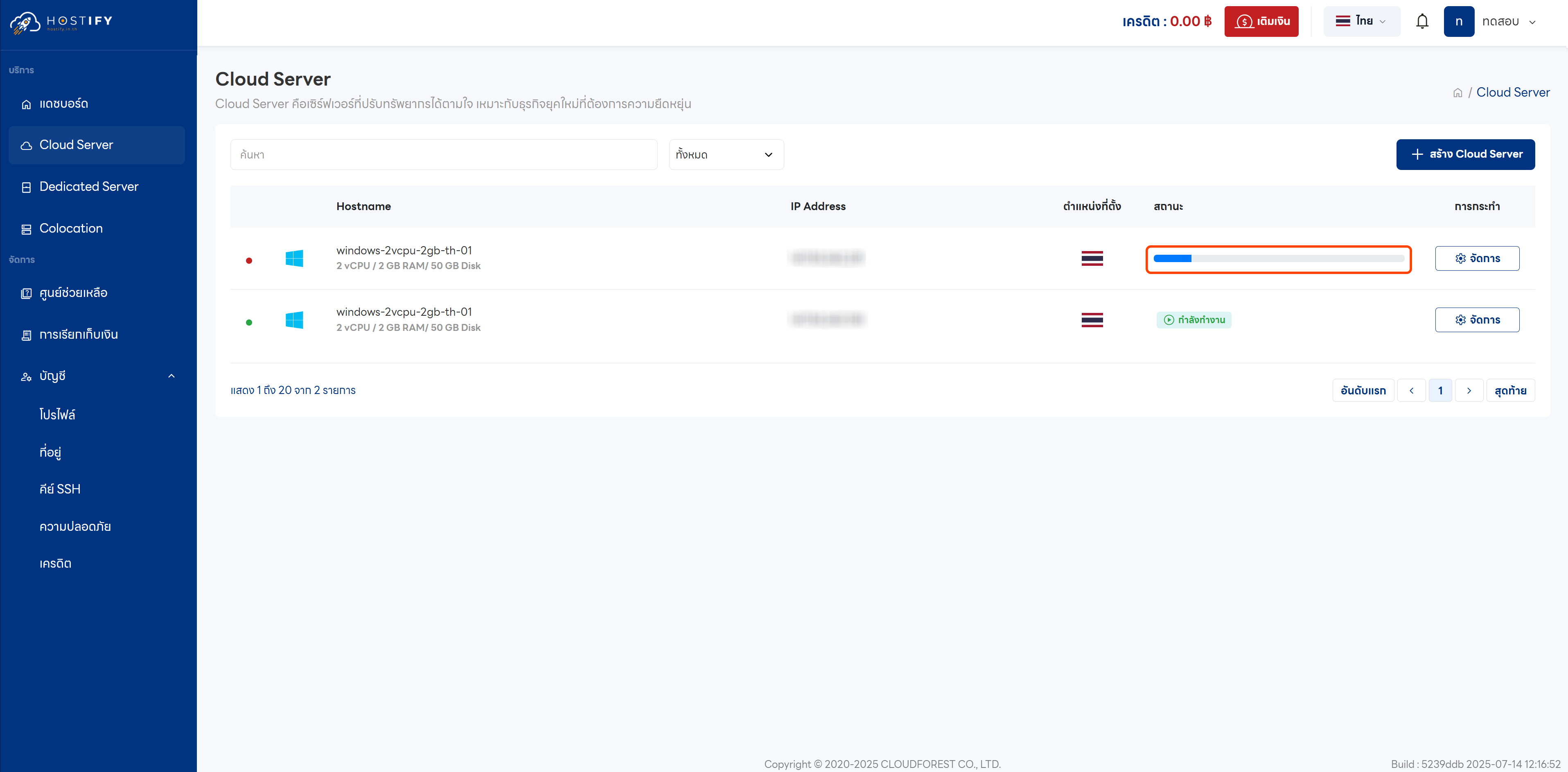
5. เมื่อระบบเสร็จสิ้น สามารถกดปุ่ม จัดการ เข้าไปจัดการ Cloud Server ได้เลย
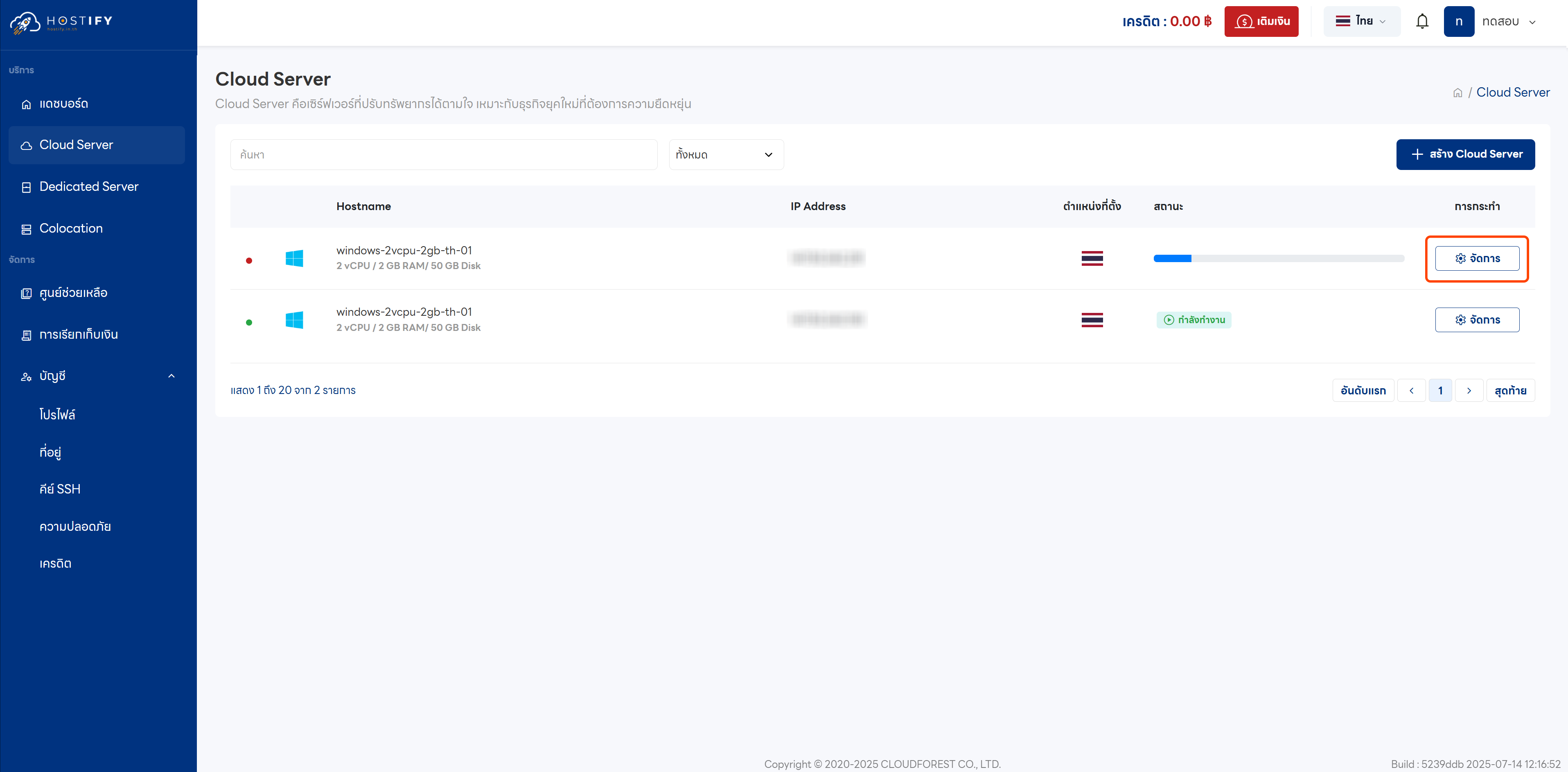
6. สามารถจัดการ Cloud Server ได้ผ่านหน้า แดชบอร์ด นี้ สามารถศึกษาเพิ่มเติมได้ที่ การใช้งาน แดชบอร์ด Cloud Server
โดยในหน้า Dashboard จะมีส่วนต่าง ๆ ดังนี้
ภาพรวม
– จะบอกรายละเอียดข้อมูลพื้นฐานต่าง ๆ ของ Cloud Server
ข้อมูลการใช้งาน
– ข้อมูลการใช้งาน Resource ต่าง ๆ ของเครื่อง
การตั้งค่า
– การตั้งค่าต่าง ๆ เกี่ยวกับ Cloud Server รวมถึง การ Terminate
การสำรองข้อมูล
– การสำรองข้อมูลของ Cloud Server
DDoS
– การป้องกัน DDoS
บันทึกกิจกรรม
– บันทึกกิจกรรม (Activity Log) บน Cloud Server ที่ได้กระทำผ่าน Dashboard
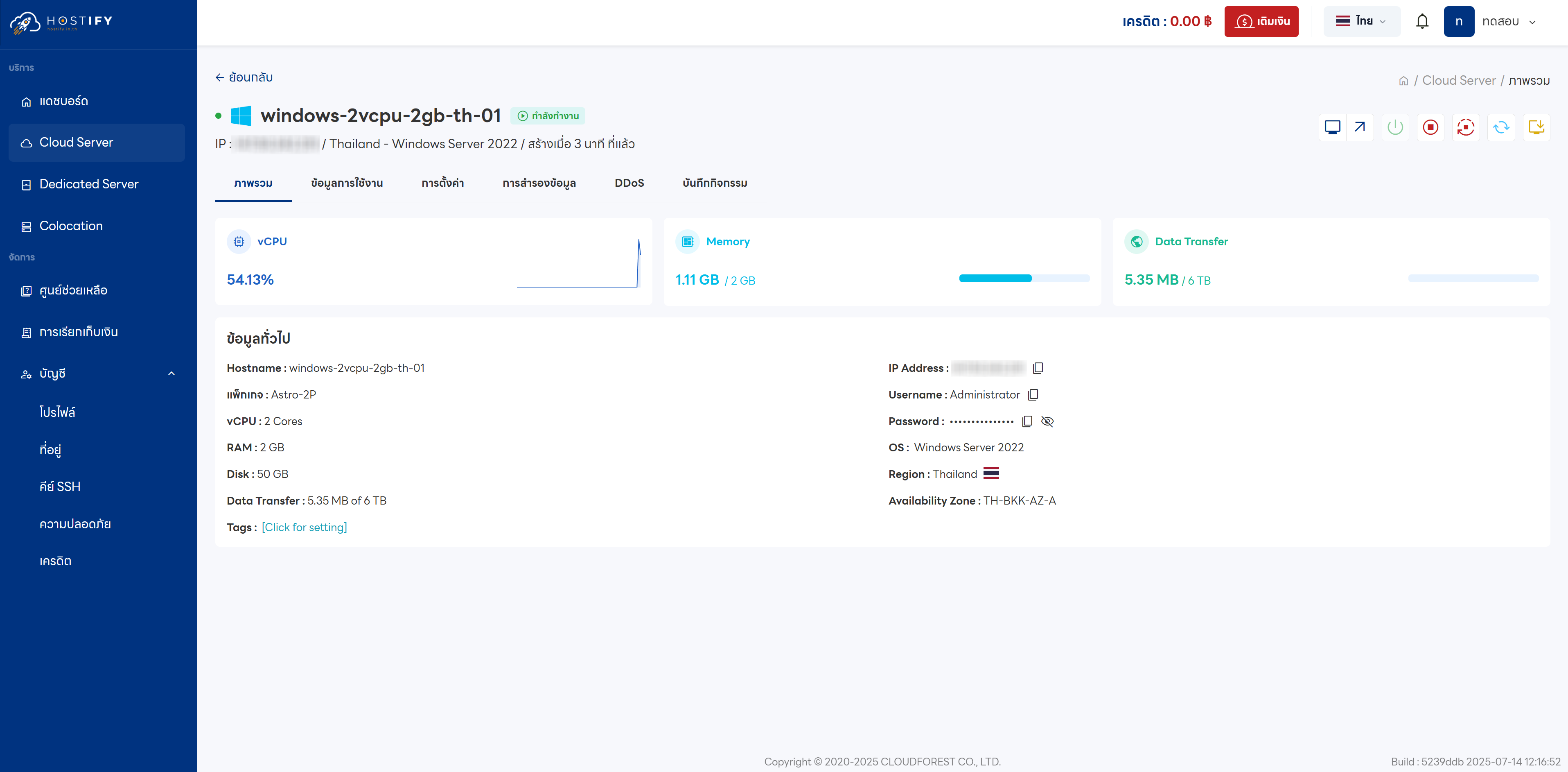
โดยในการ เข้าสู่ระบบ ใช้งาน สามารถใช้งานได้โดยผ่านหน้า Console หรือ SSH โดยเปิด Terminal (หรือ Shell อื่น ๆ ที่ใช้) จากนั้นใช้คำสั่งดังนี้
ssh root@(server-ip-address)
ถ้าหาก OS ที่ติดตั้งเป็น Windows ก็สามารถเข้าใช้งานผ่าน Remote Desktop ได้ทันที
